EXCEL中如何统计合格人数
1、如本例,要求根据C2:C9单元格区域统计成绩合格的人数,结果在E2单元格显示。

2、点击选择E2单元格,在单元格内输入运算符号【=】,然后点击【FX】按钮。

3、如下图,通过上一步骤,系统中弹出了【插入函数】对话框,在对话框中点击选择函数[COUNTIF],完成后点击【确定】按钮。
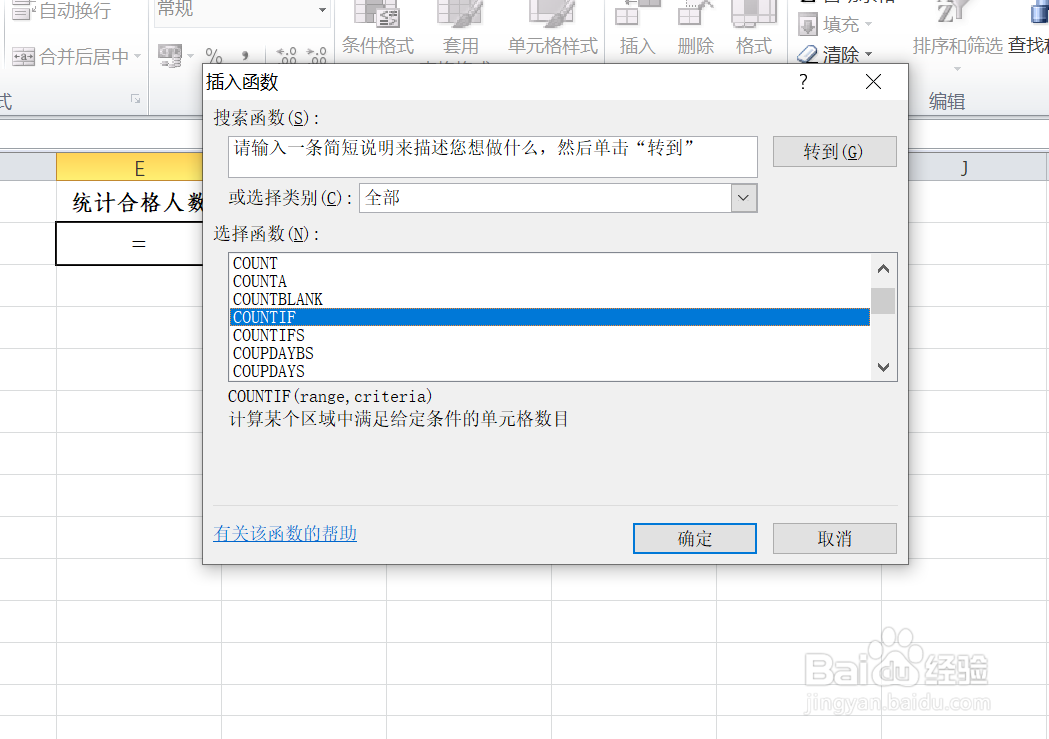
4、通过上一步骤,系统中弹出了【函数参数】对话框:
将光标移动到第一个参数后面的对话框中,直接在工作表中点击选择C2:C9单元格区域;
将光标移动到第二个参数后面的对话框中,在对话框中输入[合格],完成后点击【确定】按钮。

5、返回到工作表中,通过以上操作步骤,成绩合格的人员就进行了统计,结果如下图所示:
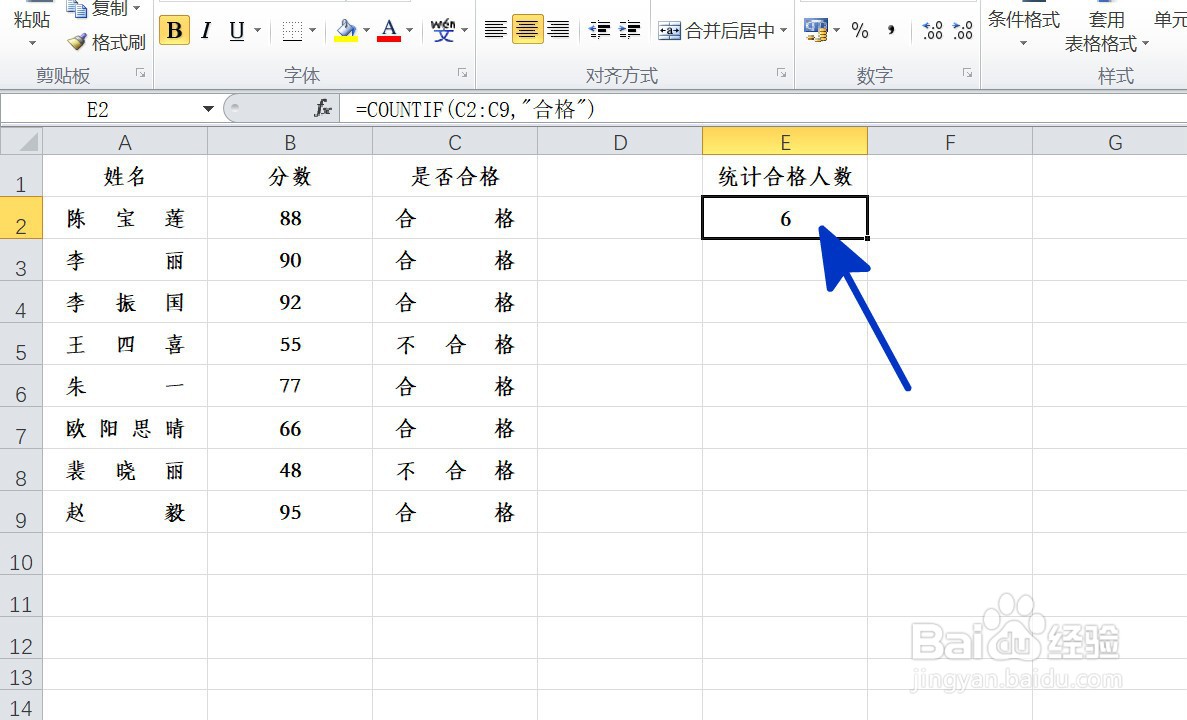
声明:本网站引用、摘录或转载内容仅供网站访问者交流或参考,不代表本站立场,如存在版权或非法内容,请联系站长删除,联系邮箱:site.kefu@qq.com。
阅读量:166
阅读量:73
阅读量:159
阅读量:118
阅读量:61